Network
HDSD Site Survey Planner để xây dựng heatmap (bản đồ phủ sóng wifi)
Hướng dẫn sử dụng ứng dụng Site Survey Planner để xây dựng heatmap (bản đồ phủ sóng wifi) |
||
| Bước 1: truy cập trang Wis.RuijieNetworks.com
Lựa chọn: All Products / SITE SURVEY PLANNER Đăng nhập bằng tài khoản Ruijie Cloud đã tạo trước đó, Giao diện chính của SITE SURVEY PLANNER, chọn CREAT PROJECT Nhập các thông tin liên quan đến dự án cần lên bản đồ vùng phủ WIFI, + Project Name: tên dự án + Site Survey Personel: nhân sự triển khai + Customer: tên khách hàng, + Solution Maker: tên công ty đối tác triển khai dự án Tạo dự án thành công, click DESIGN Nhập thông tin toà nhà: ADD BUILDING, Nhập thông tin mặt sàn: ADD FLOOR, Đưa mô hình bản vẽ lên ứng dụng: hỗ trợ các định dạng file JPG / PNG / DXF/ BIMAP, ưu tiên file JPG Bước 2: thiết lập tỷ lệ cho bản vẽ (set SCALE), Thiết lập đường kẻ, và gõ kích thước tương ứng, đơn vị theo mét, Bước 3: thiết lập mô phỏng các vật cản (tường, giá sách, tường gạch…) + Concrete Interior Wall: tường bê tông, + Concrete Exterior Wall: tường bê tông, phía ngoài, + Brick: tường gạch + Lime: tường thạch cao + Window: cửa sổ + Lift: thang máy + Room: tường ngăn phòng + Door: cửa chính + Bookcase: giá sách Giao diện thiết lập, mô phỏng các vật cản (tường, giá sách, tường gạch…) Hình ảnh sau khi thiết lập xong phần mô phỏng các vật cản: Chuyển đổi sang giao diện mô phỏng VÙNG PHỦ WIFI: Device Edit Model Bố trí các thiết bị WIFI để giả lập vùng phủ sóng (phía bên trái, với đầy đủ các model từ Indoor tới Outdoor), Chọn chế độ giả lập vùng phủ sóng: SIMULATION Thang màu tương ứng với mức thu: Vàng (-40dBm đến -50dBm), xanh lá (-50dBm đến -60dBm), xanh nước biển (-60dBm đến -70dBm), thông thường theo chuẩn quốc tế mức đảm bảo là -65dBm đến -70dBm Save và hỗ trợ export ra báo cáo dạng WORD: EXPORT REPORT, lựa chọn các thông tin cần thiết, Sau khi hoàn thành báo cáo, lựa chọn DOWNLOAD, Giao diện báo cáo sau khi Export ra file WORD, với đầy đủ thông tin và các bản đồ nhiệt cho 2.4GHz và 5GHz… Vậy là các bạn đã có thể sẵn sàng sử dụng WIS.RuijieNetworks.Com để hỗ trợ các dự án & tư vấn vùng phủ WIFI cho khách hàng. |





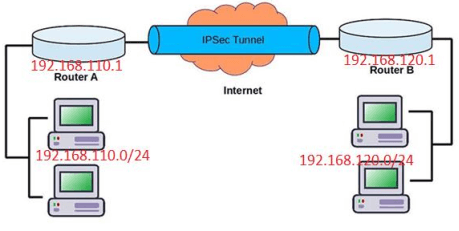


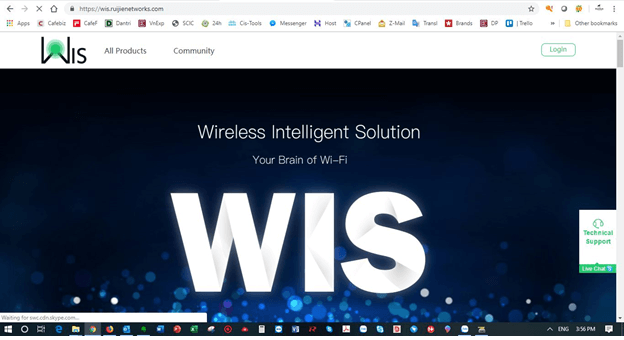
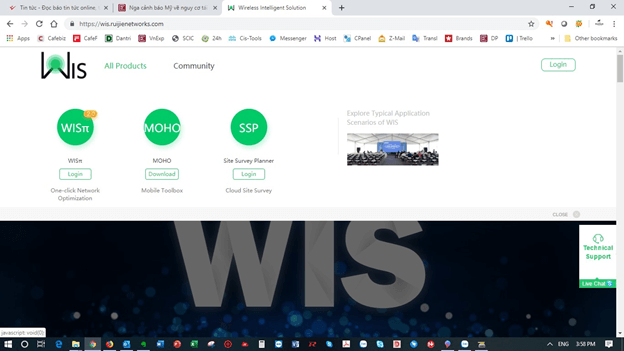
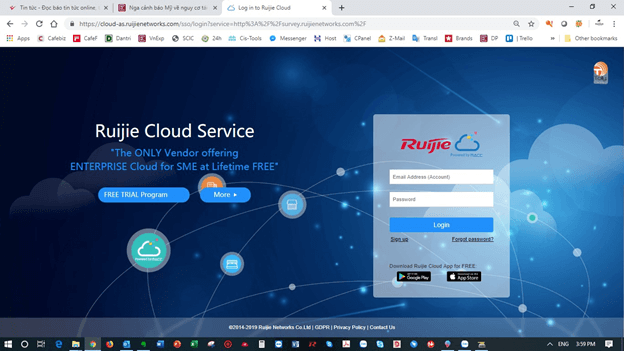
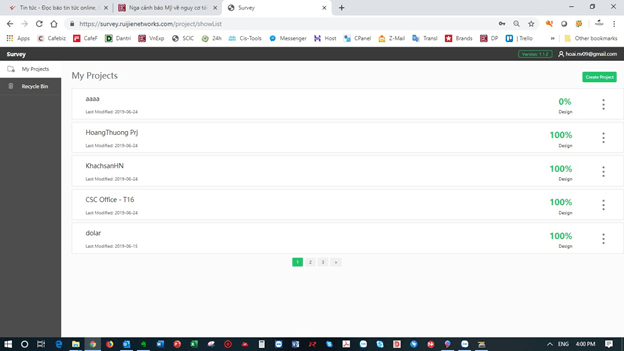
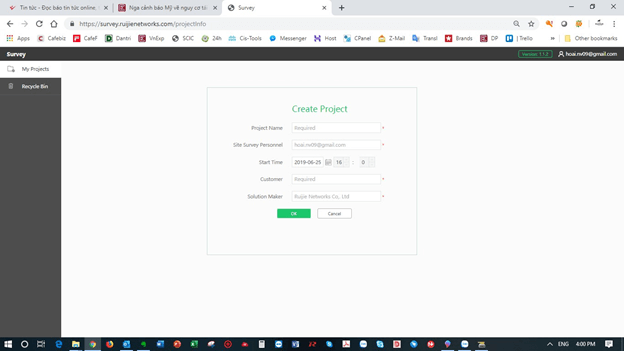
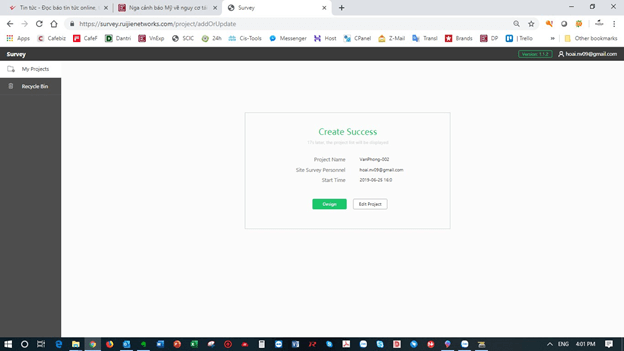
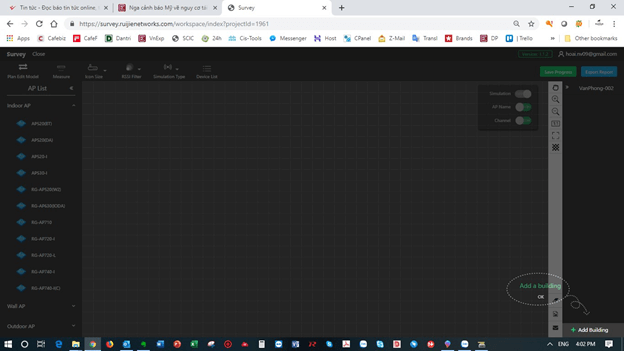
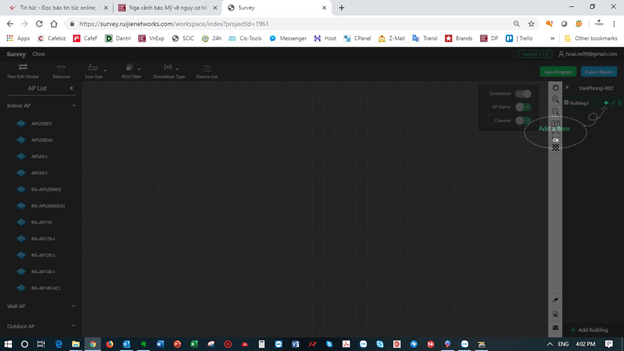
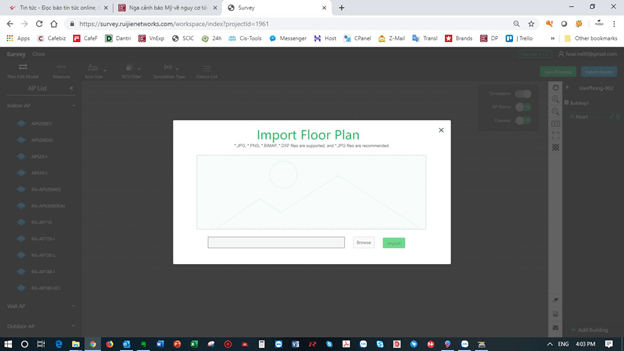
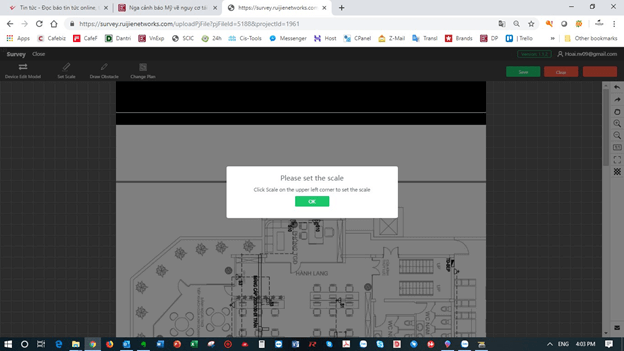
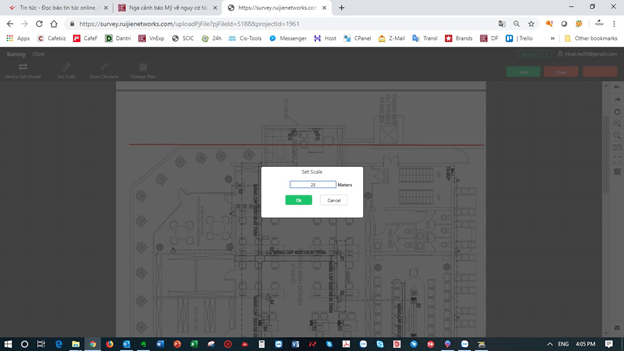
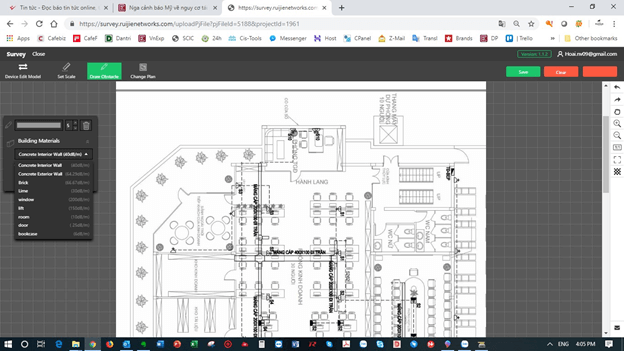
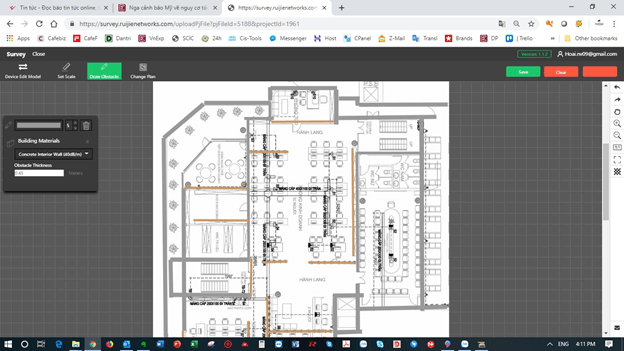
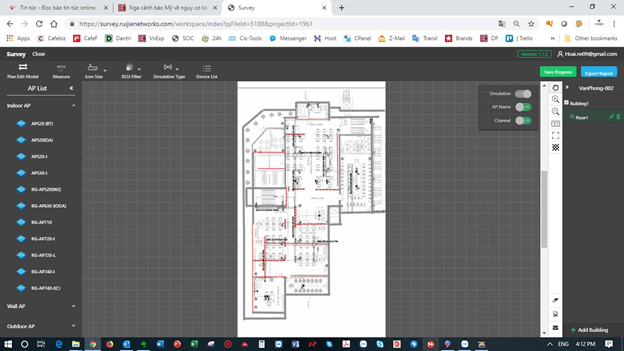
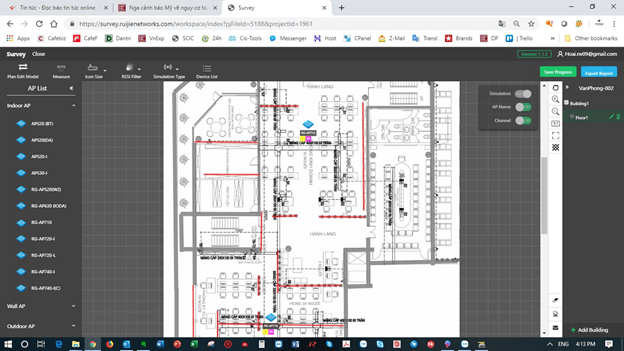
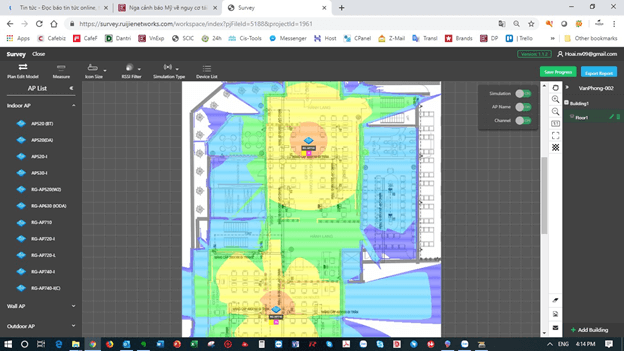
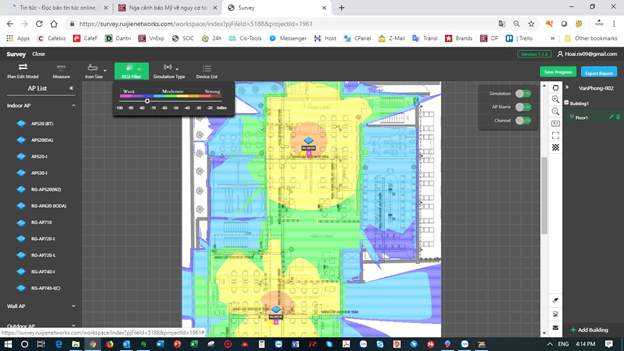
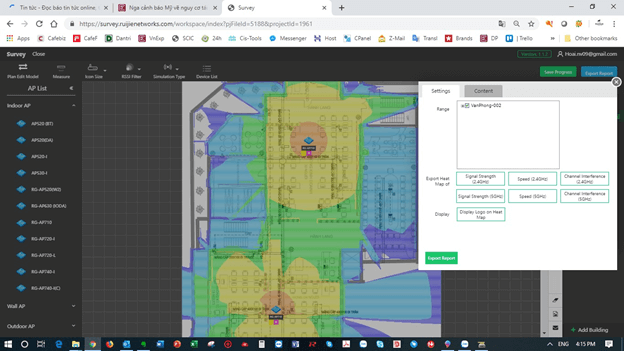
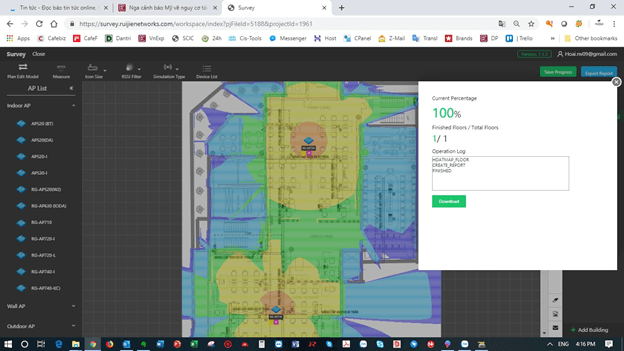
Bài viết liên quan: